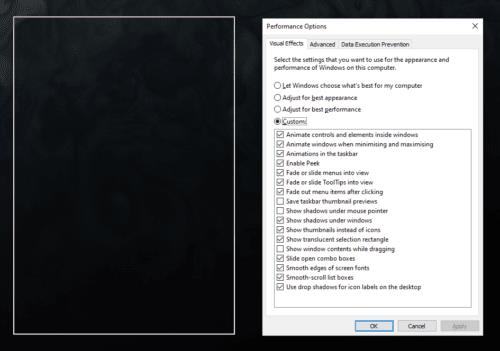Jei turite senesnį arba nebrangų kompiuterį ir susiduriate su sistemos našumu, galite pastebėti, kad išjungę kai kurias „Windows 10“ grafines funkcijas, jūsų kompiuteris gali veikti sklandžiau. Pavyzdžiui, jei spustelėjus ir vilkus langą sistema mikčioja arba vėluoja, galite išjungti lango turinio rodinį, kad sumažintumėte grafinio apdorojimo apkrovą. Šiame vadove bus aprašyta, kaip išjungti lango turinį vilkiant sistemoje „Windows 10“.
Nuostatą, leidžiančią išjungti lango turinio rodymą tempiant langą, rasite našumo parinktyse. Galite atidaryti „Performance Options“ paspausdami „Windows“ klavišą, įvesdami „Koreguoti „Windows“ išvaizdą ir našumą“ ir paspausdami „Enter“.
Vaizdo efektų skirtuke yra keletas nedidelių grafinių parinkčių, kurias galima išjungti, kad sumažintumėte procesoriaus apkrovą. Norėdami išjungti lango turinio rodymą vilkimo metu, panaikinkite žymės langelio „Rodyti lango turinį vilkimo metu“ žymėjimą ir spustelėkite „Gerai“ arba „Taikyti“.
Išjungus šį nustatymą, „Windows“ nebegali perkelti viso lango, kai spustelėsite ir vilksite jį iš vienos vietos į kitą monitoriuje. Vietoj to bus rodomas kontūras, kur atsidurs langas – kai tik paleidžiate, langas perkeliamas, kad užpildytų kontūrą. Tam reikia daug mažiau apdorojimo galios ir idealu, jei spustelėjus ir vilkinant langus anksčiau kildavo našumo problemų.
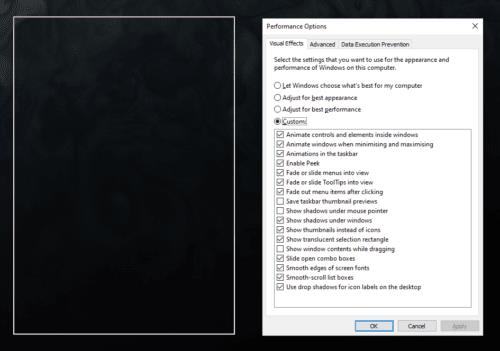
Kai šis nustatymas išjungtas, bus naudojamas kontūras, rodantis, kur atsidurs langas, kai jį spustelėsite ir vilksite.
Norėdami iš naujo įjungti šį nustatymą, tiesiog pažymėkite žymimąjį laukelį ir spustelėkite „Gerai“ arba „Taikyti“, kad išsaugotumėte pakeitimą.